
کیا لینکس ٹکسال کے پریشان کن اپ ڈیٹ کی اطلاعات کا کافی تھا؟ یا شاید آپ کو اب تک رہنے کی تاریخ کے ساتھ بہت فکر مند ہو آپ انہیں بھی زیادہ دیکھنا چاہتے ہیں؟ کسی بھی طرح، اطلاعات کو ایڈجسٹ کرنا یا انہیں تبدیل کرنے کے لۓ آسان ہے، جیسا کہ ہم وضاحت کریں گے.
اپ ڈیٹ کرنا، ضرور، ضروری ہے محفوظ رہنا لینکس پر. اطلاعات ٹکسال میں متعارف کرایا 20.2. اس بات کا یقین کرنے کا مطلب یہ ہے کہ آپ اہم سیکورٹی پیچ اور دانی میں بہتری کے بارے میں نہیں بھولنا. تاہم، آپ کو اپنی اپنی اپ ڈیٹنگ کا معمول ہوسکتا ہے، یا شاید آپ کو GUI کے بجائے کمانڈ لائن کا استعمال کرتے ہوئے ترجیح دیتے ہیں.
خوش قسمتی سے، ٹکسال ٹیم نے اس کے بارے میں سوچا اور آپ کو اپ ڈیٹ نوٹیفکیشن کے تجربے کو اپنی مرضی کے مطابق کرنے کے لئے آسان بنا دیا.
اپ ڈیٹ کی اطلاعات کو کیسے ترتیب دیں
اپ ڈیٹ مینیجر کو یا تو آپ کے ٹاسک بار (اگر یہ نظر آتا ہے) یا آپ کے درخواست کے مینو سے شروع کریں.
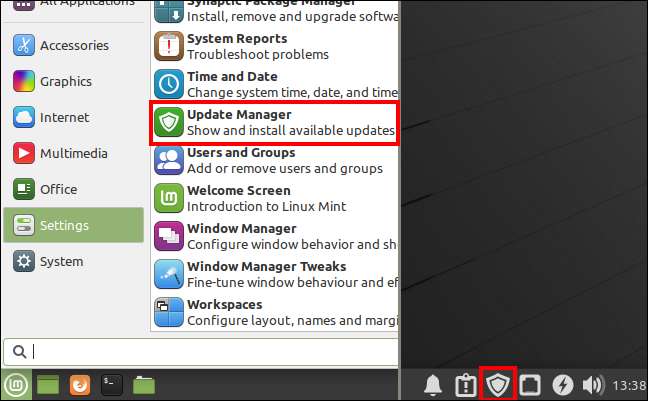
ترمیم اور GT پر کلک کرکے ترجیحات ونڈو کھولیں؛ ترجیحات
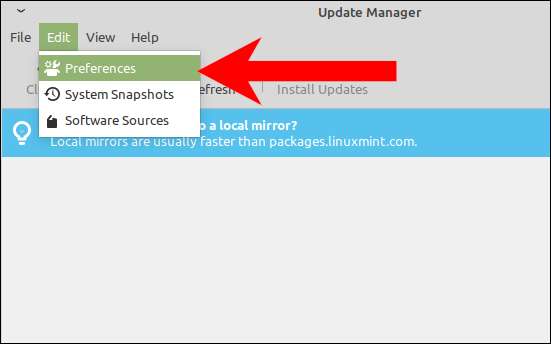
ترجیحات ونڈو کے نچلے حصے میں، آپ اطلاعات سیکشن میں آپ کی ترتیبات کو ایڈجسٹ کرسکتے ہیں.
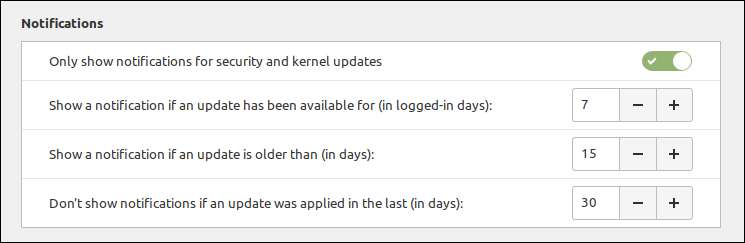
یہاں آپ دنوں، لاگ ان اور کیلنڈر کی تعداد کو ایڈجسٹ کر سکتے ہیں، آپ کو اپ ڈیٹس کے بارے میں مطلع کرنے سے پہلے انتظار کر سکتے ہیں. آپ ایڈجسٹ کر سکتے ہیں کہ آپ کو کسی بھی اطلاعات کو ظاہر کرنے سے قبل آخری اپ ڈیٹ اپ ڈیٹ کے بعد کتنی دیر تک اپ ڈیٹ اپ ڈیٹ کے بعد انتظار کیا جا سکتا ہے. ان تمام شعبوں کے لئے، آپ کو سیٹ کر سکتے ہیں سب سے کم وقت دو دن ہے.
اگر آپ کسی بھی اور تمام اپ ڈیٹس کے بارے میں اطلاعات حاصل کرنا چاہتے ہیں تو، ٹول آف ٹول "صرف سیکورٹی اور دانا اپ ڈیٹس کے لئے اطلاعات دکھائیں."
اپ ڈیٹ کی اطلاعات کو کیسے بند کرنا
مکمل طور پر اپ ڈیٹ کی اطلاعات حاصل کرنے سے بچنے کے لئے سب سے آسان طریقہ ابتدائی مینیجر سے شروع ہونے سے روکنے کے لئے ہے. اس کا مطلب یہ نہیں ہے کہ آپ اپ ڈیٹس نہیں ملیں گے، یا آپ اپ ڈیٹ مینیجر کو استعمال کرنے کے قابل نہیں ہوں گے. اس کا مطلب یہ ہے کہ آپ کسی بھی اطلاعات کو نہیں دیکھیں گے، اور اپ ڈیٹ مینیجر آپ کے ٹاسک بار میں نہیں آئیں گے جب تک کہ آپ دستی طور پر شروع کریں.
آپ کے درخواست کے مینو میں، لانچ "سیشن اور amp؛ شروع." یہ بھی "شروع اپ ایپلی کیشنز" کہا جا سکتا ہے.
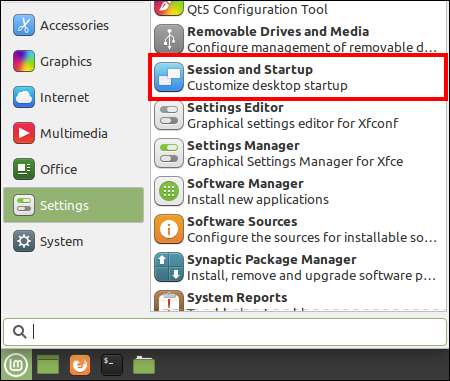
سیشن میں & amp؛ شروع اپ ونڈو، "ایپلی کیشن Autostart" ٹیب پر کلک کریں اور جب تک آپ کو "اپ ڈیٹ مینیجر (لینکس ٹکسال اپ ڈیٹ مینیجر)" کو اپ ڈیٹ کرنے کے مینیجر (لینکس ٹکسال اپ ڈیٹ مینیجر) "پر کلک کریں. اسے نشان زد کریں.
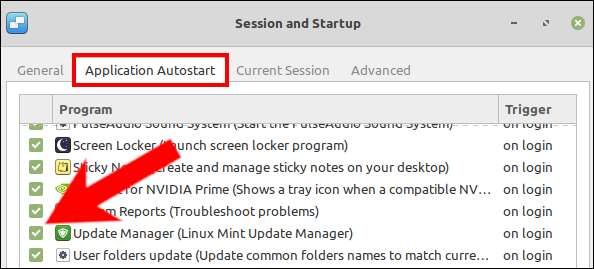
اپ ڈیٹ مینیجر اب آغاز پر شروع نہیں کرے گا، اس طرح کسی بھی خود کار طریقے سے اپ ڈیٹ چیک اور اطلاعات کو روکنے کے. آپ صرف اس وقت دوبارہ چالو کر سکتے ہیں صرف سیشن اور AMP میں اپ ڈیٹ مینیجر کے باکس کو دوبارہ جانچ پڑتال کرکے. شروع.
متعلقہ: نظام کے بغیر بہترین لینکس کی تقسیم







